Come risolvere il codice di errore di accesso a Spotify 409
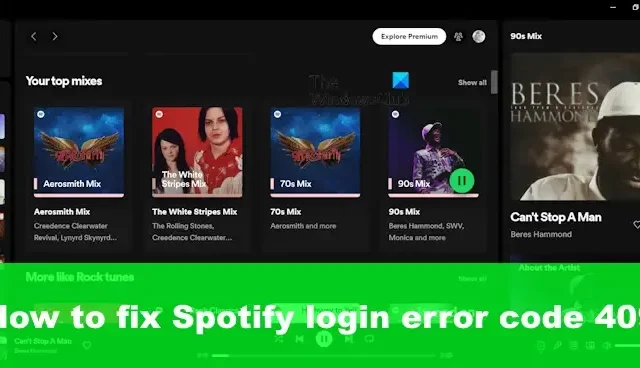
Quando la piattaforma musicale Spotify funziona, funziona abbastanza bene. Tuttavia, a volte compaiono degli errori e uno di questi è il codice di errore 409 . Questo particolare errore ha molto a che fare con i tuoi dettagli di accesso poiché la piattaforma non ti consentirà di accedere. Vedi, se hai problemi con le tue credenziali di accesso, il codice di errore di accesso di Spotify 409 verrà costantemente visualizzato, ma per fortuna , ci sono modi per rimettere le cose a posto.
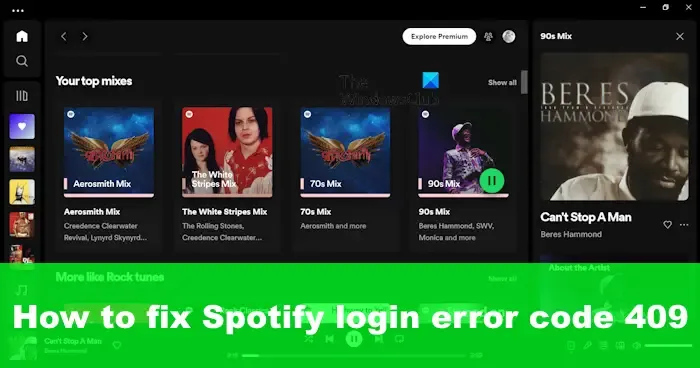
Correggi il codice di errore di accesso a Spotify 409
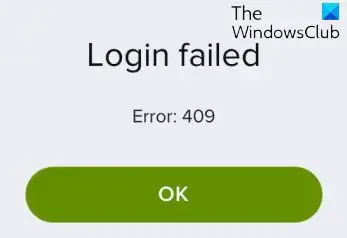
Per correggere il codice di errore di accesso a Spotify 409, dovresti svuotare la cache di Spotify e del browser, quindi ricontrollare e verificare se le credenziali di accesso che stai utilizzando sono corrette.
Svuota la cache di Spotify
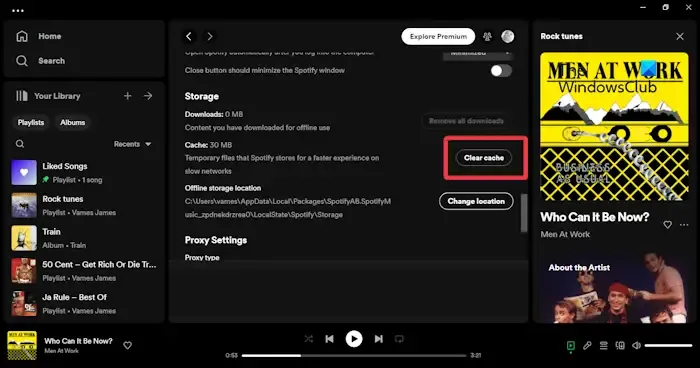
Il codice di errore Spotify 409 può essere risolto svuotando prima la cache.
- Apri l’app Spotify sul tuo computer.
- Clicca sulla foto del tuo profilo .
- Seleziona l’ opzione Impostazioni .
- Scorri verso il basso fino a Archiviazione e fai clic sul pulsante Cancella cache .
Per cancellare completamente i dati di Spotify, puoi scegliere di ripristinare l’app Spotify tramite Impostazioni.
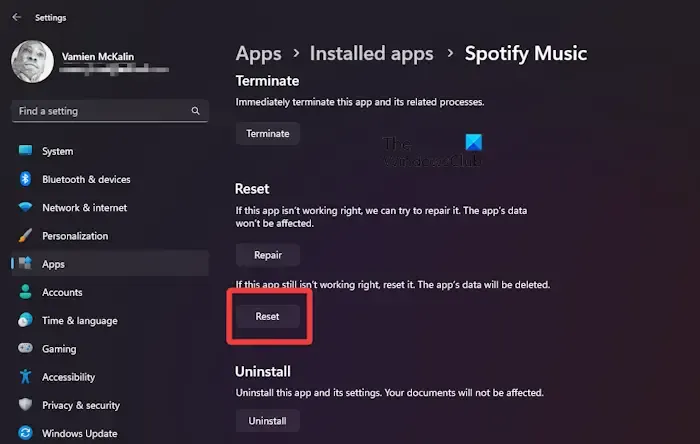
- Premi il tasto Windows + I per aprire il menu Impostazioni .
- Cerca App e fai clic su di essa.
- Vai su App installate e cerca Spotify Music .
- Una volta trovato, fai clic sul pulsante del menu a tre punti e seleziona Opzioni avanzate .
- Scorri verso il basso fino a visualizzare Ripristina .
- Fare clic sul pulsante che dice Ripristina per eliminare definitivamente tutti i dati collegati a Spotify.
- Al termine del processo, avrai effettivamente svuotato la cache.
Potresti anche voler svuotare la cache e i cookie del browser .
Svuota la cache di Spotify su iOS
Svuotare la cache su Spotify non richiede agli utenti di eseguire diversi passaggi. Basta disinstallare l’app e reinstallarla. Questo semplice compito è tutto ciò che devi fare per svuotare la cache di Spotify per quanto riguarda iOS.
Svuota la cache di Spotify su Android
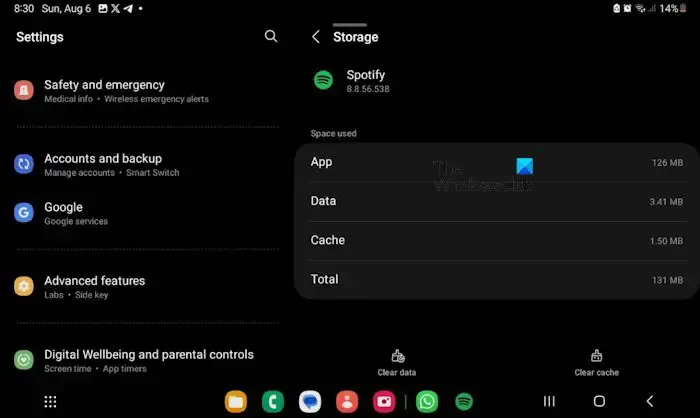
Android è costruito in modo diverso da iOS, il che significa che gli utenti non devono disinstallare e reinstallare un’app per portare a termine il lavoro. Sì, è un’opzione, ma non il metodo migliore.
- Per svuotare la cache, vai a Impostazioni .
- Successivamente, cerca App e toccalo.
- Scorri fino a trovare Spotify.
- Tocca Spotify, quindi seleziona Archiviazione .
- Infine, tocca Cache > Cancella cache .
Ricontrolla le credenziali di accesso
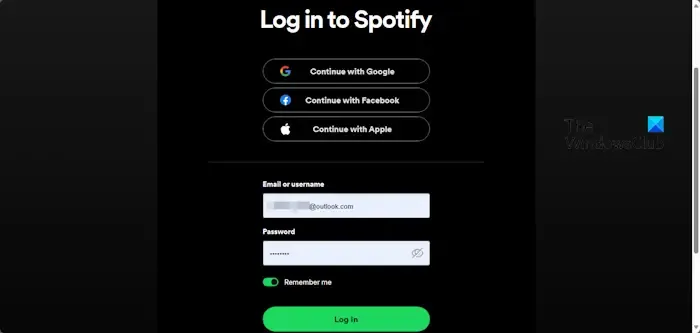
Infine, verifica le informazioni di accesso a Spotify. Controlla se hai digitato la password sbagliata e assicurati che Caps Lock non sia abilitato.
Una volta confermato, prova ad accedere e vedrai!
Inoltre, puoi provare ad accedere tramite la versione Web di Spotify per vedere se funziona con la versione dell’app. Puoi anche provare ad accedere da un altro dispositivo solo per vedere cosa funziona da cosa no.
Una volta fatto, tutto ciò che riguarda il codice di errore 409 dovrebbe essere corretto, si spera.
Perché Spotify non mi consente di accedere con il mio numero di telefono?
Se non riesci ad accedere con il tuo numero di telefono e vedi un messaggio che dice Riprova, è probabile che tu abbia inserito il numero in modo errato. Quindi controlla il numero, poi prenditi il tuo tempo e riprova. Lo stesso vale se il codice di verifica non funziona. Controlla semplicemente il numero, riprova o inserisci nuovamente il tuo numero in un’offerta per generare un nuovo codice di verifica.
Quanti telefoni possono accedere a Spotify?
Spotify Premium Duo supporta fino a due dispositivi in streaming contemporaneamente. Spotify Premium Family, d’altra parte, supporta fino a sei dispositivi in streaming contemporaneamente.



Lascia un commento